كيفية تحديث Windows 8 يدويًا
مايكروسوفت تحديث ويندوز 8 / / March 18, 2020
تاريخ آخر تحديث
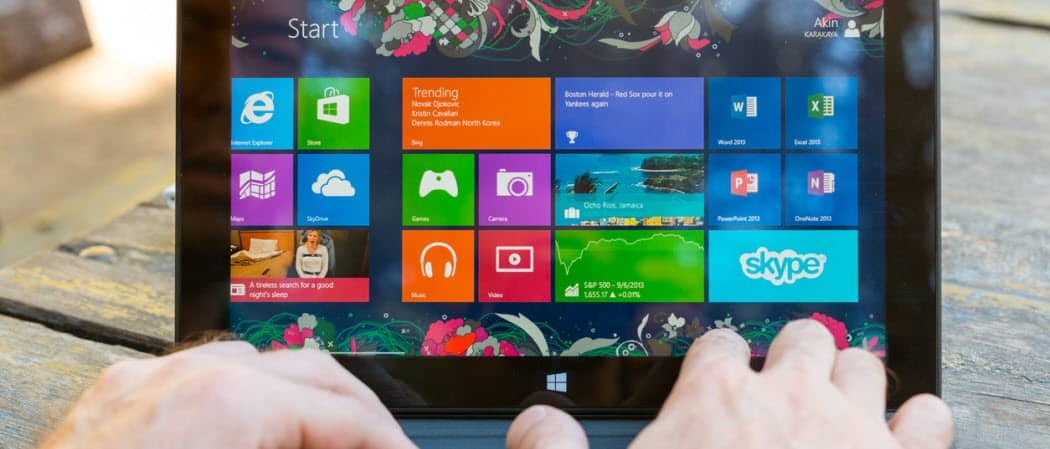
يمكن أن يحميك تحديث Windows 8 من الثغرات الأمنية. يتم تمكين التحديثات التلقائية بشكل افتراضي ، ولكن يمكنك إجراء تحديث يدوي أيضًا.
لا يأتي Windows 8 مع واجهة Start جديدة فحسب ، بل يأتي أيضًا مع أداة تحديث مدمجة جديدة. ضمن الإعدادات الافتراضية ، تتم جدولة التحديث للتحقق من وجود تحديثات مرة واحدة يوميًا. ولكن ، إذا كنت لا تستخدم جهاز الكمبيوتر الخاص بك في كثير من الأحيان ، فمن السهل تفويته وقد يتأخر عن التحديثات ، بما في ذلك تصحيحات الأمان الهامة. في ظل هذه الظروف ، فإن أفضل مسار للعمل هو التحقق يدويًا من وجود تحديثات ، وإليك كيفية القيام بذلك.
تحديث Windows 8 يدويًا
مرر الماوس فوق الزاوية اليمنى السفلية من الشاشة لإظهار قائمة الرموز. على جهاز يعمل باللمس ، يمكنك أيضًا التمرير من الجانب الأيمن من الشاشة إلى اليسار لفتح هذا.
في قائمة الرموز ، افتح الإعدادات.
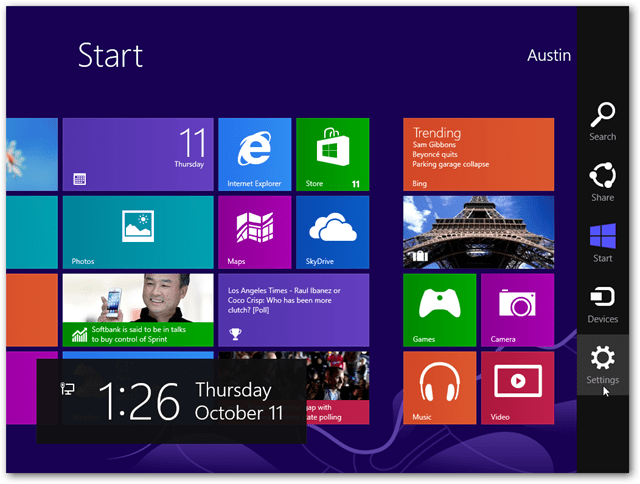
ستظهر قائمة أكبر حيث كان شريط Charms للتو. في قائمة الإعدادات هذه ، حدد خيار "تغيير إعدادات الكمبيوتر".
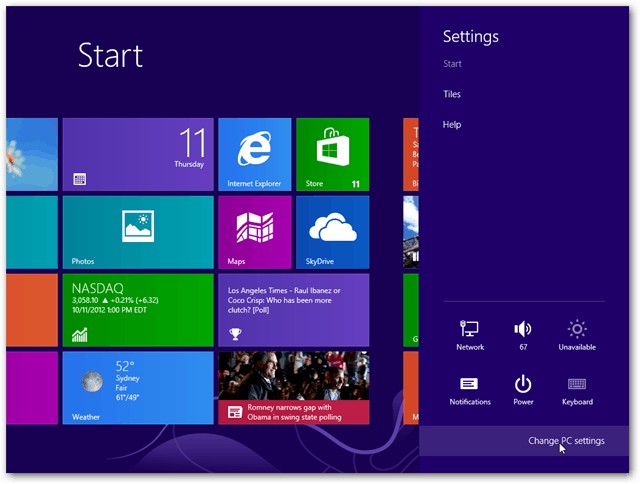
انتقل إلى الجزء السفلي من علامات تبويب إعدادات الكمبيوتر وحدد "Windows Update". ثم اضغط على زر "التحقق من وجود تحديثات الآن".
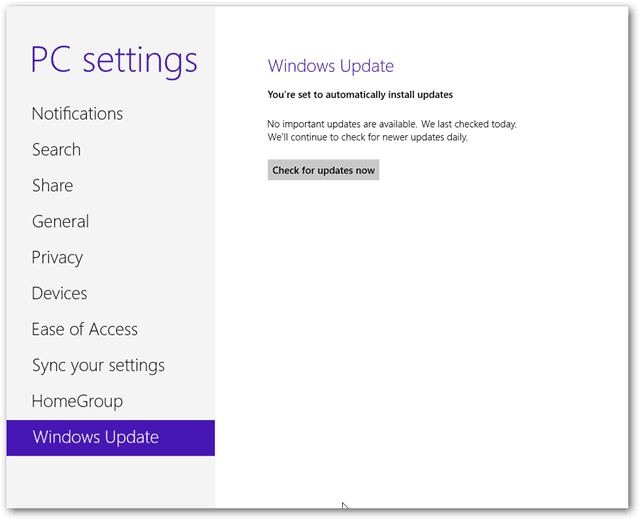
سيتصل Windows 8 بمركز تحديث Microsoft عبر الإنترنت ومعرفة ما إذا كانت هناك أية تحديثات متوفرة لديك حتى الآن. إذا عثرت على أي منها ، فسيتم إدراجها حيث كان الزر "التحقق من وجود تحديثات الآن" للتو.
اضغط على "تثبيت" لتبدأ معهم.
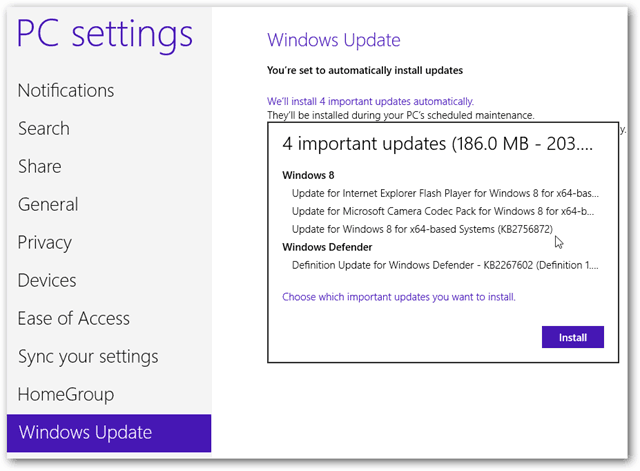
سيتم تنزيل التحديثات ثم تثبيتها تلقائيًا.
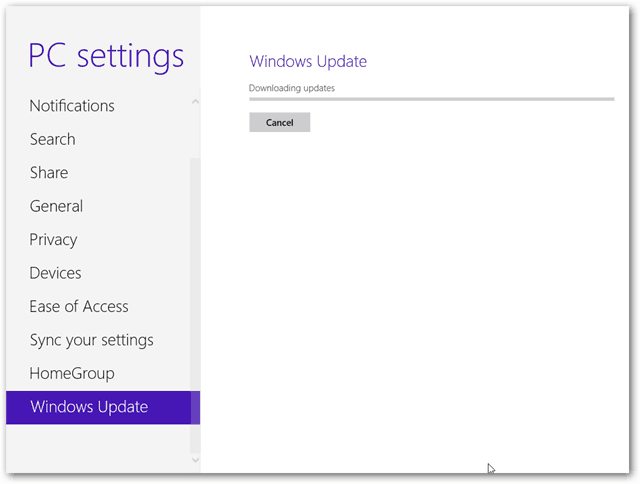
بمجرد انتهاء Windows 8 من تثبيت التحديثات ، كل ما يتطلبه الأمر هو إعادة تشغيل سريعة حتى تصبح نافذة المفعول.
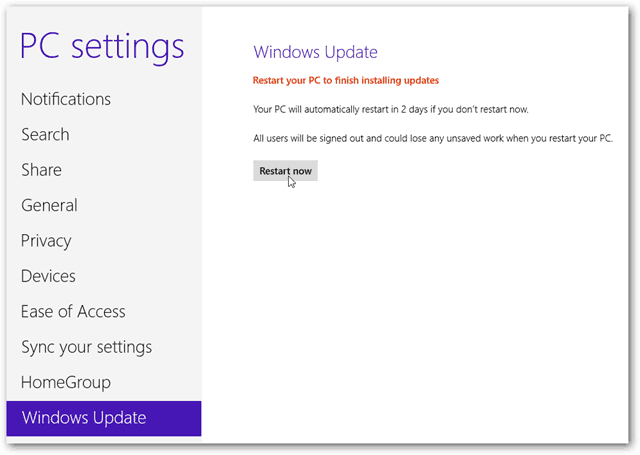
بالطبع ، خلال إعادة التشغيل ، قد يستغرق Windows 8 بضع لحظات إضافية لتكوين التحديثات الجديدة التي تمت إضافتها للتو إلى النظام. على الرغم من أن هذا يتم عادة بسرعة كبيرة.
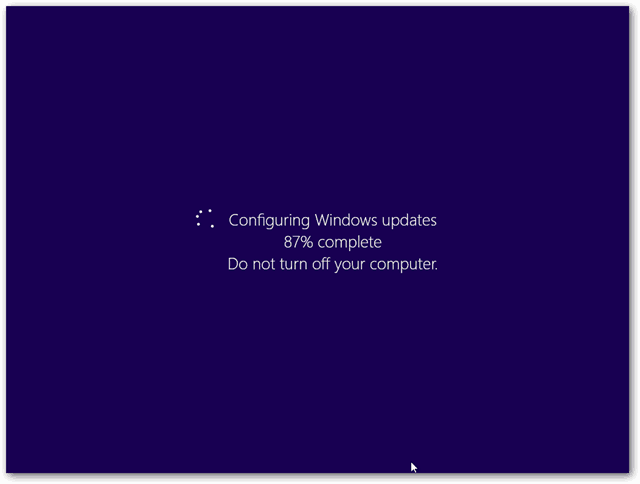
هذا هو. سيتم إعادة تشغيل جهاز الكمبيوتر الخاص بك ويمكنك تسجيل الدخول وبدء العمليات العادية.



